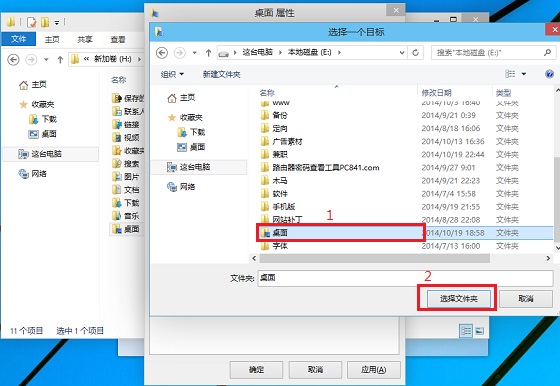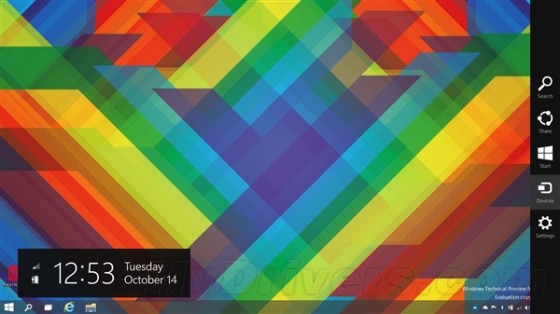桌面故障篇
故障1. 无法运行组策略
【故障现象及分析】我们有时候会碰到组策略无法启动的故障,如果不是用户权限不够(需要系统管理员权限)导致的,则有可能是组策略被禁用了。
【故障解决】重新启动计算机,在启动时按F8键,选择“带命令行提示的安全模式进入系统,然后单击“开始→运行,输入“cmd。在“命令提示符对话框中输入“mmc.exe并回车打开“控制台,依次单击“文件→添加/删除管理单元→添加按钮,选中“组策略对象编辑器→添加按钮(如图),“完成后,在“控制台对话框里添加“‘本地计算机’策略,然后进去把“只运行许可的Windows应用程序策略禁用。
如果连安全模式也进不去了,可以进入故障恢复控制台,用CD命令依次进入C:WINDOWSsystem32GroupPolicy目录,运行“del /f /q gpt.ini命令,将组策略的设置文件gpt.ini删除,然后重新启动计算机即可恢复。

如图
故障2. 系统托盘不显示“安全删除硬件图标
【故障现象】在插入移动硬盘、U盘等USB设备时,Windows XP的系统托盘就会显示一个“安全删除硬件图标。现在插入USB设备后,这个“安全删除硬件都不显示了
【故障解决】先插好USB设备,然后在桌面或“开始菜单上找到“我的电脑,鼠标右键单击,选择“属性打开“系统属性对话框。单击“硬件→设备管理器按钮,展开“磁盘驱动器,双你插入的USB设备。在“策略选项卡上,单击“为提高性能而优化下面的“安全删除硬件链接安全删除USB设备后,再次插入USB设备时,“安全删除硬件图标就会重新显示了。
标签: